A alteração do endereço IP pode afetar positivamente a privacidade da navegação
- Você provavelmente deve estar se perguntando como pode obter anonimato online sem deixar vestígios de sua presença.
- Um método popular é usar uma VPN, geralmente com uma assinatura paga.
- No entanto, este é um guia sobre como alterar seu endereço IP sem VPN Windows 10.
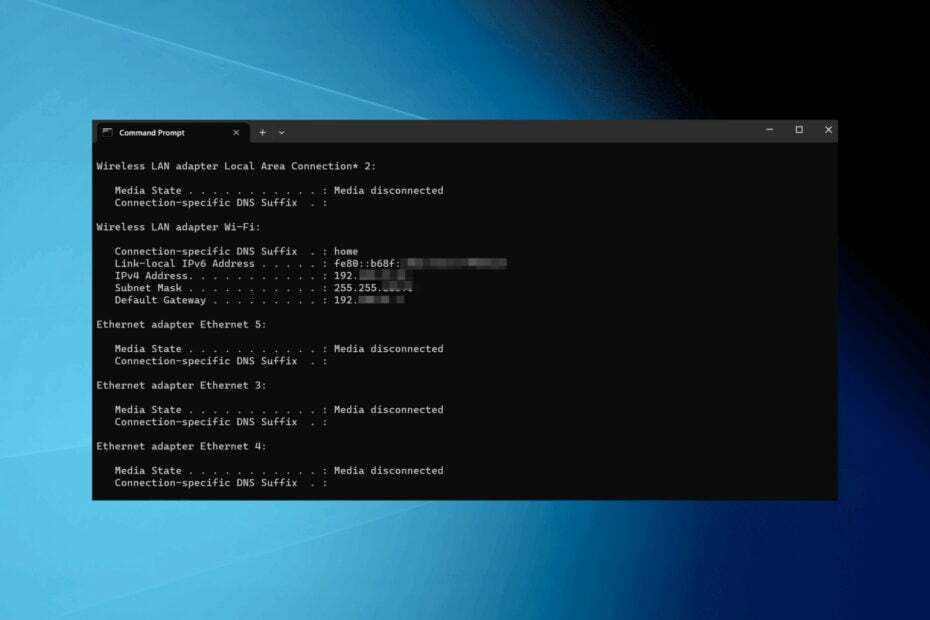
xINSTALE CLICANDO NO ARQUIVO PARA DOWNLOAD
Este software irá reparar erros comuns de computador, protegê-lo contra perda de arquivos, malware, falha de hardware e otimizar seu PC para desempenho máximo. Corrija problemas de PC e remova vírus agora em 3 etapas fáceis:
- Baixe a ferramenta de reparo do PC Restoro que vem com tecnologias patenteadas (patente disponível aqui).
- Clique Inicia escaneamento para encontrar problemas do Windows que possam estar causando problemas no PC.
- Clique Reparar tudo para corrigir problemas que afetam a segurança e o desempenho do seu computador.
- Restoro foi baixado por 0 leitores deste mês.
seu publico endereço de IP é exclusivo e visível para sites e administradores de rede. Ele contém informações sobre seu provedor de serviços de Internet, cidade, região e país.
Como você pode imaginar, ter seu endereço IP público visível não é o melhor para privacidade.
Além disso, as informações fornecidas pelo seu IP são a razão pela qual você não pode acessar muitos sites devido a restrições geográficas ou regulamentações governamentais.
Por esta razão, muitas pessoas use VPNs para ocultar seu IP. Mas as VPNs fazem muito mais do que isso, e você pode não querer pagar por um serviço VPN completo se precisar dele apenas para alterar seu IP.
Felizmente, existem outras maneiras de alterar seu endereço IP no Windows 10.
O que é um endereço IP?

Um endereço de Protocolo de Internet (IP) é uma longa sequência de números atribuídos a todos os dispositivos conectados a uma rede.
→ Na versão 4 do protocolo de internet (IPv4), um endereço IP é um número de 32 bits no formato x.x.x.x, onde x é um valor entre 0 e 255.
→ No entanto, se o seu provedor de internet oferecer IPv6 (internet protocol versão 6) em sua rede, você terá algo assim: 2001:0db8:85a3:0000:0000:8a2e: 0370:7334
Em teoria, o IPv6 é mais seguro e seguro, mas não é suportado por muitos ISPs e aplicativos devido à infraestrutura desatualizada.
Ambos são igualmente seguros para a maioria das atividades online, mas o IPv4 ainda é a escolha preferida por causa desse problema de compatibilidade.
Agora, vamos ver como você pode alterar seu endereço IP.
Como alterar o IP sem VPN no Windows 10
Se você deseja alterar seu endereço IP sem usar uma VPN no Windows 10, pode tentar alguns métodos diferentes.
1. Usar um servidor proxy
Como uma VPN, um proxy é um intermediário entre seu dispositivo e a Internet. Sites e aplicativos veem o endereço IP do servidor proxy e não seu endereço IP real.
Uma VPN é tecnicamente um proxy que pode ser um proxy SSL, SSH ou SOCKS.
Veja como configurar um servidor proxy no Windows 10:
- Abra o Configurações do Windows.
- Clique em "Rede e Internet.“
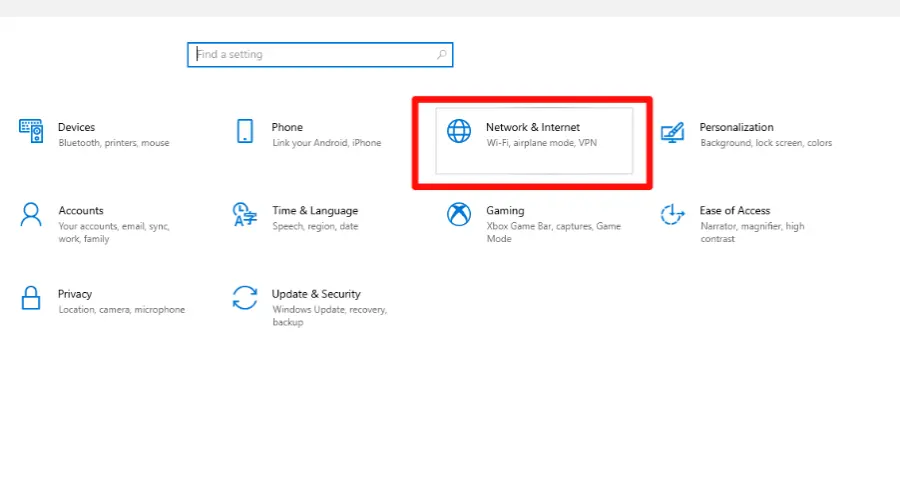
- Selecione “Proxy” no menu à esquerda.
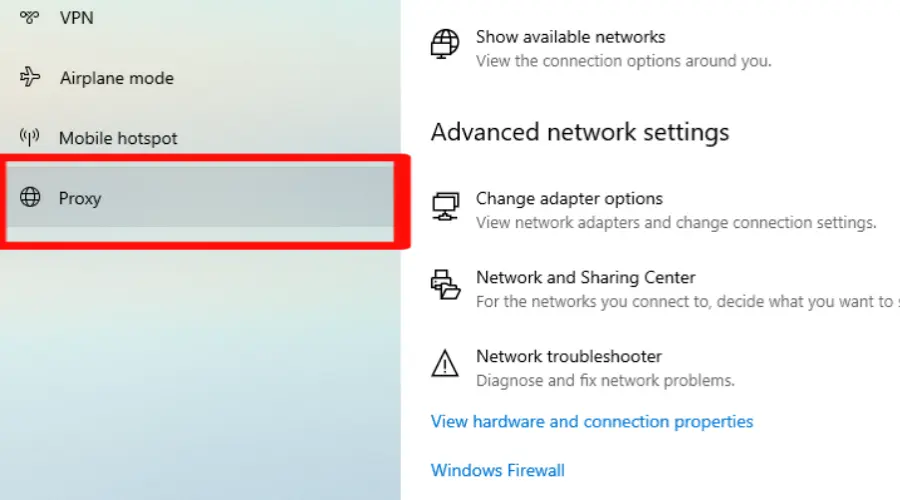
- Ligar o “Usar um servidor proxy” interruptor.
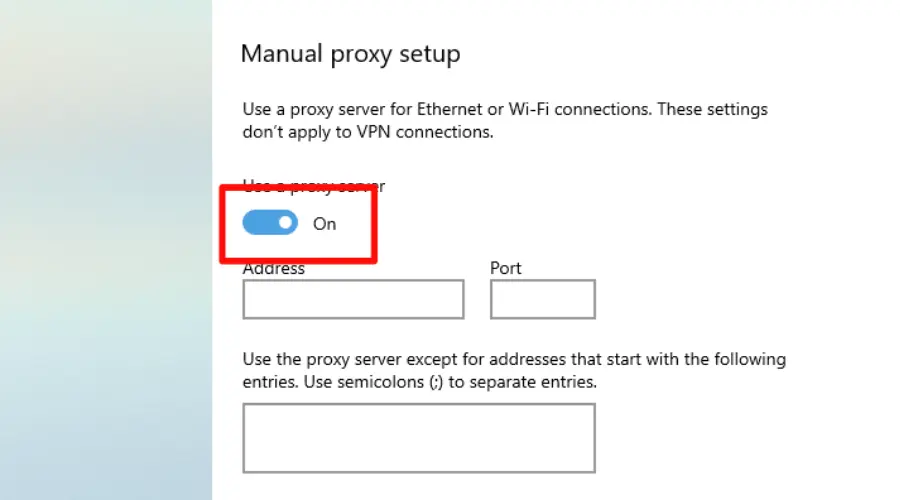
- Introduzir o endereço de IP e número da porta do servidor proxy que você deseja.
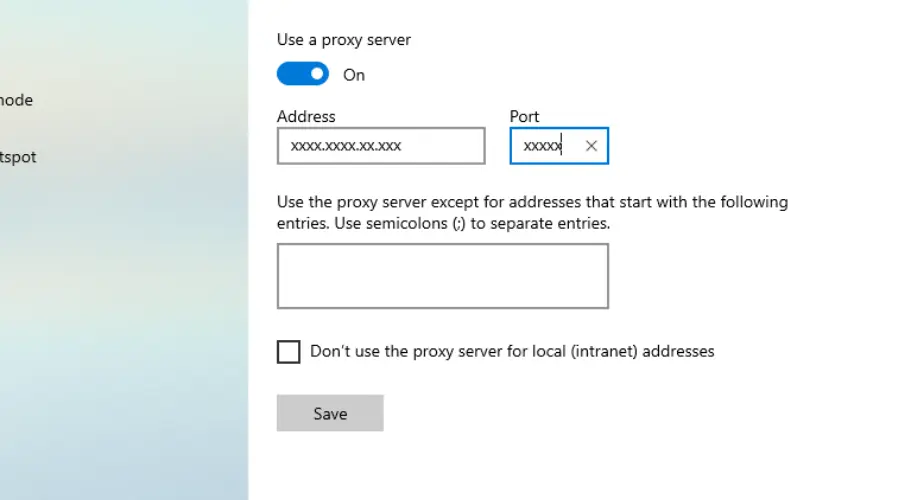
- Clique em “Salvar” para aplicar as alterações.
✅ Prós
- Configurável em aplicativos existentes, como seu navegador
- Existem servidores proxy gratuitos disponíveis online
❌ Contras
- O IP real pode ser exposto se a conexão do proxy cair por algum motivo
- Suscetível a ataques man-in-the-middle
- Eles não têm criptografia e outros recursos de segurança
Alterar seu endereço IP usando um servidor proxy pode ajudar a proteger sua privacidade e segurança online.
Além disso, permitirá que você acesse conteúdo geograficamente restrito e contorne as restrições de rede.
2. Use o navegador Tor
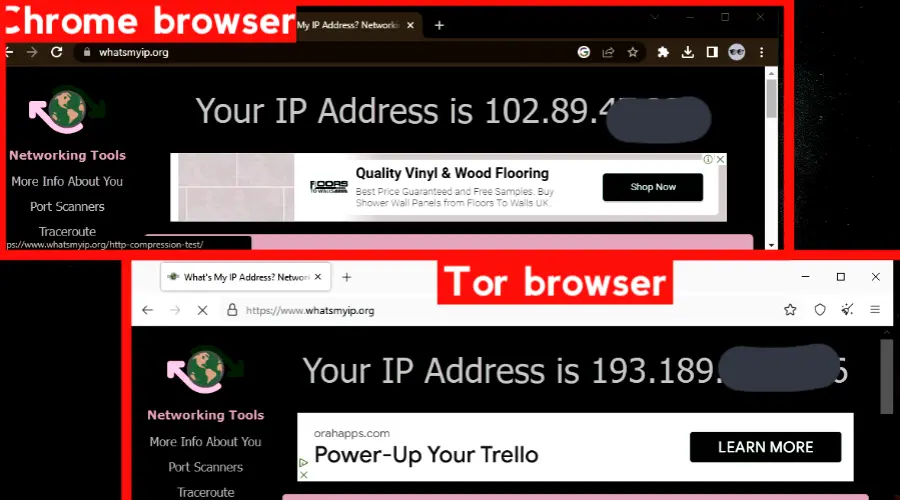
Quando você se conecta ao Tor, seu tráfego de internet é criptografado e roteado por uma sequência aleatória desses “nós” voluntários, que são como servidores proxy.
Dica de especialista:
PATROCINADAS
Alguns problemas do PC são difíceis de resolver, especialmente quando se trata de repositórios corrompidos ou arquivos ausentes do Windows. Se você estiver tendo problemas para corrigir um erro, seu sistema pode estar parcialmente quebrado.
Recomendamos a instalação do Restoro, uma ferramenta que fará uma varredura em sua máquina e identificará qual é a falha.
Clique aqui para baixar e começar a reparar.
O navegador Tor usa nós que ocultam seu endereço IP sempre que você acessa qualquer rede. Os nós mudarão cada vez que você os usar. Isso também garante seu anonimato.
Os sites só podem ver o endereço IP do último servidor da sequência, chamado nó de saída.
Cada vez que você visita um site, a sequência dos nós muda, tornando praticamente impossível rastrear a atividade de volta ao endereço IP original.
✅ Prós
- É totalmente gratuito
- Fácil de usar
❌ Contras
- Alguns sites bloqueiam conexões de nós conhecidos do Tor
- Às vezes, pode vazar endereço IP
O Tor é usado para evitar a censura, garantir a privacidade online e evitar anúncios direcionados com base no histórico de navegação.
3. Use o Prompt de Comando
Alterar seu endereço IP usando o prompt de comando pode ajudar a solucionar problemas de rede ou proteger a privacidade online.
Seguindo estas etapas simples, você pode liberar seu endereço IP atual, renová-lo com um novo e verificar suas novas informações de configuração de rede.
- aperte o tecla do Windows + R para abra a caixa de diálogo Executar.
- Digite “cmd” e bater Digitar para abra o Prompt de Comando.
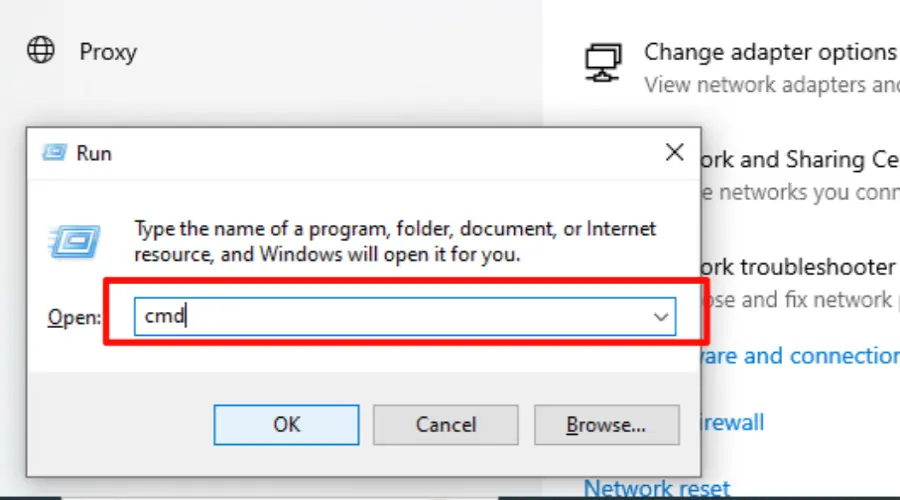
- Agora, digite “ipconfig /release" e aperte Enter.

- Tipo "ipconfig /renovar” e pressione Enter para obter um novo endereço IP de sua rede.

✅ Prós
- Útil para diagnosticar problemas de rede
- Melhora a privacidade
- Ele resolve problemas de rede, como velocidade lenta da Internet
- Livre
- Altera o IP em segundos
❌ Contras
- Interrupção na conexão de rede.
- Altera o IP para um pertencente ao seu ISP
- Não para de rastrear
Ao enfrentar problemas de rede e procurar proteger sua privacidade online, esse método pode ajudar na resolução rápida.
4. Altere o endereço MAC do seu roteador.
O endereço MAC é um identificador exclusivo da interface de rede de um computador, com o qual os sites podem rastrear atividades online.
Ao usar um roteador, cada dispositivo na rede possui um endereço MAC identificável exclusivo.
Ao alterar o endereço MAC do seu roteador ou sistema, você pode alterar seu endereço IP ou de todos os dispositivos conectados à rede do roteador.
Veja como alterar o endereço MAC do sistema e, portanto, o endereço IP no Windows 10:
- aperte o tecla do Windows + X e selecione “Gerenciador de Dispositivos” do menu.
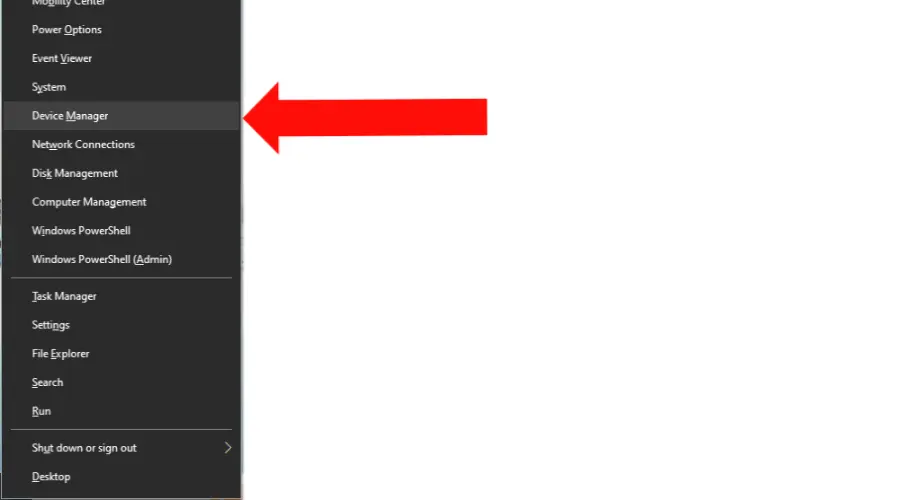
- Expandir o "Adaptadores de rede" seção.

- Clique com o botão direito no adaptador de rede que você está usando e selecione “Propriedades“.
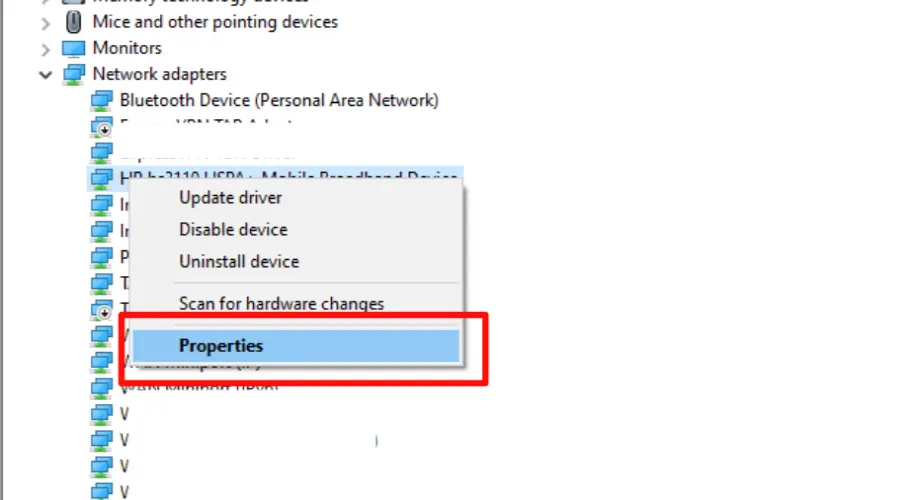
- Clique em “Avançado” e selecione “Endereço de redes” da lista.

- Selecione “valor” e insira o novo endereço MAC que deseja usar.

- Selecione “OK” para aplicar as alterações.
✅ Prós
- Contorne as restrições de tráfego de rede permitindo que seu dispositivo apareça como um dispositivo diferente na rede, obtendo acesso potencialmente a recursos restritos.
- Melhora a segurança on-line
- Isso torna difícil para os sites vincularem seu dispositivo às suas atividades anteriores.
❌ Contras
- Eficácia limitada, pois alguns ISPs podem não atribuir um novo endereço IP
- Necessário conhecimento técnico
- Pode interromper a conexão de rede
Algumas redes Wi-Fi públicas podem restringir o acesso a dispositivos específicos com base em endereços MAC.
Se você não conseguir se conectar a uma rede Wi-Fi pública, alterar seu endereço MAC pode ajudá-lo a contornar essas restrições e acessar a rede.
Como alterar o IP sem VPN no Windows 11?
Os métodos para alterar seu endereço IP no Windows 11 são semelhantes aos do Windows 10, conforme descrito acima.
Portanto, você pode alterar seu endereço IP sem VPN no Windows 11 usando o prompt de comando, servidor proxy ou navegador Tor.
A principal diferença entre o Windows 11 e o Windows 10 é a localização de algumas das configurações.
No Windows 11, o aplicativo Configurações tem um novo design e layout, mas as opções para alterar seu endereço IP ainda estão na seção Rede e Internet.
Resumo
Alterar seu endereço IP sem uma VPN no Windows 10 é possível, mas é importante proceder com cautela e entender os possíveis riscos e benefícios de cada método.
Usando um servidor proxy, liberando e renovando seu endereço IP ou alterando seu endereço MAC, você pode tomar medidas para proteger sua privacidade online e acessar conteúdo bloqueado.
Ainda tendo problemas? Corrija-os com esta ferramenta:
PATROCINADAS
Se os conselhos acima não resolverem seu problema, seu PC pode ter problemas mais profundos no Windows. Nós recomendamos baixando esta ferramenta de reparo de PC (classificado como Ótimo no TrustPilot.com) para resolvê-los facilmente. Após a instalação, basta clicar no botão Inicia escaneamento botão e, em seguida, pressione Reparar tudo.
![A melhor VPN para jogar Rust e evitar bloqueios [Top 9]](/f/9784192289885d5f51b109358f2e0796.png?width=300&height=460)

![Melhores VPN para iPhone e PC em 2023 [Wir haben 8 getestet]](/f/06c2a842d943593df9298c6fae72e270.png?width=300&height=460)